AutoCAD软件制作机械图纸样板
- 格式:doc
- 大小:1.56 MB
- 文档页数:10


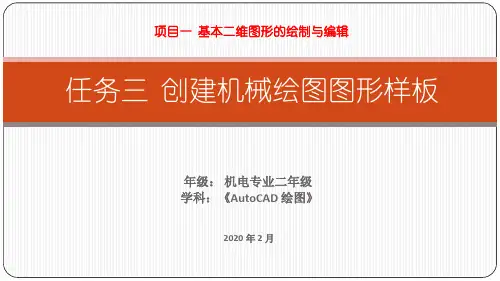
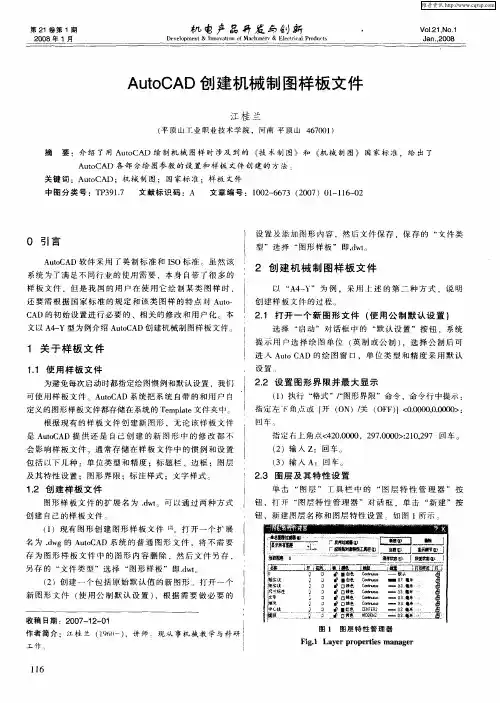

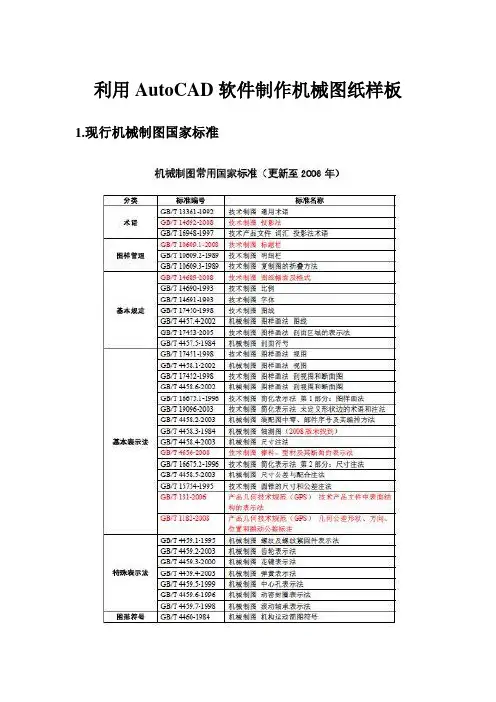
利用AutoCAD软件制作机械图纸样板1.现行机械制图国家标准2.图框及标题栏2.1现行国标规定的标题栏如图2-1所示,可根据需要绘制。
图2-1 新版标题栏2.2利用AutoCAD提供的布局样板,得到相应图幅和标题栏。
运行“插入”→“布局”→“来自样板的布局”命令,打开“从文件选择样板”对话框,如图2-2所示。
-图2-2 “从文件选择样板”对话框选中“Gb_a4 -Named Plot Styles”,“Gb_a3 -Named Plot Styles”,“Gb_a2 -Named Plot Styles”“Gb_a1 -Named Plot Styles”,单击“打开”按钮,图形区左下角增加签页按钮。
得到如图2-3所示标题栏与现行国标规定的标题栏有一定的区别,但可以作为练习绘图用。
图2-3 布局得到的标题栏3.图层3.1国标规定的CAD图层管理3.2AutoCAD软件建议建立的图层如图3-1所示,其中白-粗实线,绿-细实线,红-细点画线,黄-细虚线,粉色(下图中11号颜色代替)-细双点画线系国家规定设置颜色,其余为建议颜色。
图3-1 建立图层4.文本4.1国标规定的文体与图幅之间的大小关系。
4.2AutoCAD软件建议建立“机械”文本,如图4-1所示,选用的字体基本满足国家规定的字体和字高要求。
图4-1 建立“机械”文本5.标注5.1AutoCAD软件建议建立如图5-1所示标注样式。
图5-1 建立“机械”等标注样式5.2标注“机械”样式各标签页设置如图5-2所示。
图5-2 “机械”标注样式各标签页设置6.创建图块6.1AutoCAD软件建议建立如图6-1所示常用图块。
图6-1 创建常用图块6.2 常用图块尺寸。
表面结构,其中去除材料的表面结构代号建议创建为带属性的图块。
看图方向符号,细实线。
以下图块h字高=3.5,线宽d=h/10=0.35。
明细栏,建议创建为带属性的图块。
7.保存文件如图7-1所示,将图形文件另存在自己电脑的样板图集中,以后每次新建文件时均可选择这个样板文件。
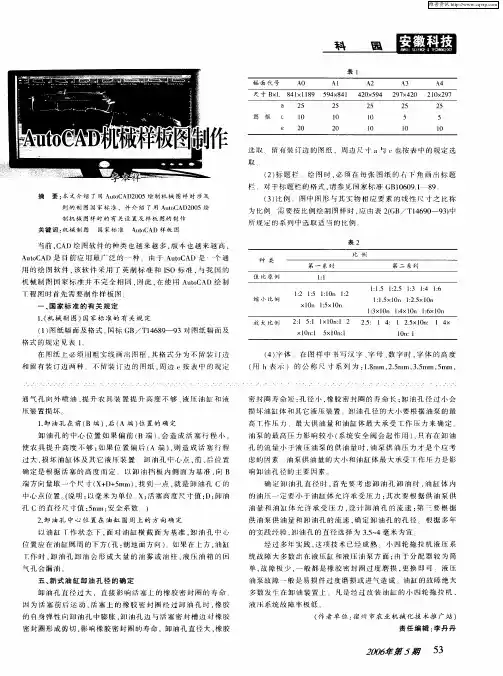
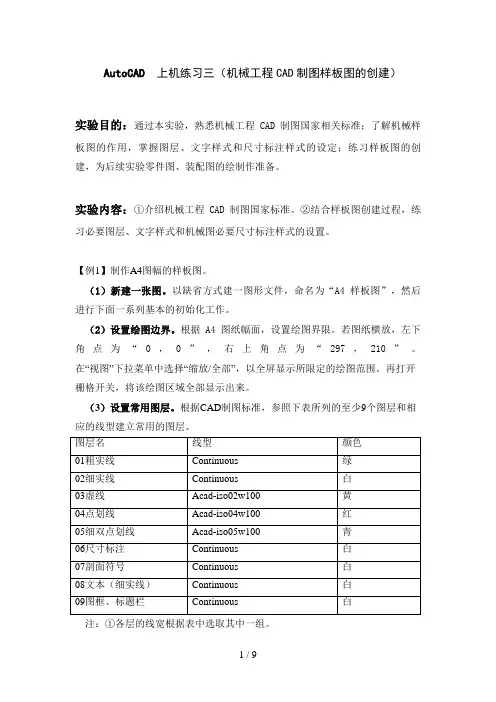
AutoCAD上机练习三(机械工程CAD制图样板图的创建)实验目的:通过本实验,熟悉机械工程CAD制图国家相关标准;了解机械样板图的作用,掌握图层、文字样式和尺寸标注样式的设定;练习样板图的创建,为后续实验零件图、装配图的绘制作准备。
实验内容:①介绍机械工程CAD制图国家标准。
②结合样板图创建过程,练习必要图层、文字样式和机械图必要尺寸标注样式的设置。
【例1】制作A4图幅的样板图。
(1)新建一张图。
以缺省方式建一图形文件,命名为“A4样板图”,然后进行下面一系列基本的初始化工作。
(2)设置绘图边界。
根据A4图纸幅面,设置绘图界限。
若图纸横放,左下角点为“0,0”,右上角点为“297,210”。
在“视图”下拉菜单中选择“缩放/全部”,以全屏显示所限定的绘图范围。
再打开栅格开关,将该绘图区域全部显示出来。
(3)设置常用图层。
根据CAD制图标准,参照下表所列的至少9个图层和相应的线型建立常用的图层。
注:①各层的线宽根据表中选取其中一组。
②各种线型的比例值可以根据显示情况进行适当的调整。
(4)设置工程图样标注用的文字样式,常用字样及字高设置见下表:文字样式设置字样名字体效果说明字体名字高宽度比例倾斜角度GBSZ isocp.shx (不用大字体) 3.5 1 15 字母、数字(斜体)工程图汉字仿宋GB2312 5 0.7 0 汉字用(直体)①设置“工程图汉字”。
“工程图汉字”用于在工程图中注写符合国家技术标准规定的汉字(长仿宋体),如技术要求、标题栏、明细表等。
通过“格式”→“文字样式”命令,弹出“文字样式”对话框,单击“新建”按钮,弹出“新建文字样式”对话框,输入样式名“工程图汉字”,返回“文字样式”对话框;在“字体名”下拉列表中选择“T仿宋-GB2312”字体(注意不要选成“T@仿宋-GB2312”字体);在“宽度比例”编辑框中设宽度比例值为“0.7”,其它使用缺省值。
如图:②设置“GBSZ”。
文字样式“GBSZ”用于控制工程图中所注写的尺寸数字和注写其它数字、字母,使所注数字符合国家技术制图标准。
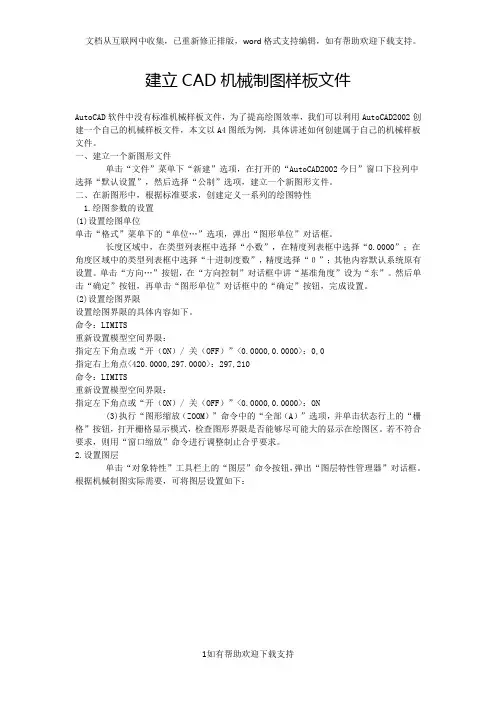
建立CAD机械制图样板文件AutoCAD软件中没有标准机械样板文件,为了提高绘图效率,我们可以利用AutoCAD2002创建一个自己的机械样板文件,本文以A4图纸为例,具体讲述如何创建属于自己的机械样板文件。
一、建立一个新图形文件单击“文件”菜单下“新建”选项,在打开的“AutoCAD2002今日”窗口下拉列中选择“默认设置”,然后选择“公制”选项,建立一个新图形文件。
二、在新图形中,根据标准要求,创建定义一系列的绘图特性1.绘图参数的设置(1)设置绘图单位单击“格式”菜单下的“单位…”选项,弹出“图形单位”对话框。
长度区域中,在类型列表框中选择“小数”,在精度列表框中选择“0.0000”;在角度区域中的类型列表框中选择“十进制度数”,精度选择“0”;其他内容默认系统原有设置。
单击“方向…”按钮,在“方向控制”对话框中讲“基准角度”设为“东”。
然后单击“确定”按钮,再单击“图形单位”对话框中的“确定”按钮,完成设置。
(2)设置绘图界限设置绘图界限的具体内容如下。
命令:LIMITS重新设置模型空间界限:指定左下角点或“开(ON)/ 关(OFF)”<0.0000,0.0000>:0,0指定右上角点<420.0000,297.0000>:297,210命令:LIMITS重新设置模型空间界限:指定左下角点或“开(ON)/ 关(OFF)”<0.0000,0.0000>:ON(3)执行“图形缩放(ZOOM)”命令中的“全部(A)”选项,并单击状态行上的“栅格”按钮,打开栅格显示模式,检查图形界限是否能够尽可能大的显示在绘图区。
若不符合要求,则用“窗口缩放”命令进行调整制止合乎要求。
2.设置图层单击“对象特性”工具栏上的“图层”命令按钮,弹出“图层特性管理器”对话框。
根据机械制图实际需要,可将图层设置如下:3.设置文本标注样式单击“格式”菜单下的“文字样式…”选项,系统弹出“文字样式”对话框。


技术推广论AutoCAD绘制机械图样的几点技巧吕爱英杨升(枣庄职业学院,山东枣庄277800)摘要:作为一种功能强大、全面的绘图软件包,AutoCAD被广泛应用在家居设计、建筑制图、机械制图当中,是当前设计领域中使用最广泛的设计软件%本文将以AutoCAD这项技术为对象,以其实践技术、技术问题为讨论点,尝试性研究应用思路,绘图方法。
关键词:AutoCAD;机械图样;绘制技巧1根据机械图标准制作样板图在制作图样的时候,往往需要提前对引线样式、尺寸标准、文字标准、图层、图形界限和绘图单位的图块进行设置。
但如果每一次画图都要重复上述过程,将会耗费很多的时间,浪费非常多的资源。
此时用户就可以将过去的经验和材料导出,也就是提前将设计样板图存入系统。
这样在绘制图的时候就可以用现场样板,保障了效果和效率。
具体方法为:先创建新文件,之后将各种内容,比如引线、尺寸标注、文字标注、图形图层等资料存入其中。
总之就是提前设置好图样的共有项目,随后存盘:1]…要记录好存盘路径以便后续使用更加方便。
每次绘制新图样的时候,就可以导出这个样板,节省时间,标准化图样制作。
2快速书写文字AutoCAD不仅有着强大的绘图功能,同时也有输入文字能力。
当然每次输入文字的时候都要用到启用命令多行文字或是单行文字囚。
并且在调用命令以后还要根据提示的位置、旋转角度操作,结束很复杂的流程后才可以开始文字输入。
假设每一次都用这样的流程势必会影响到效果,较低的效率不利于高效设计。
接下来将以笔者经验探讨一种文字快速输入办法。
先在单行文字输入命令的部位输出文字,之后将文字复制到别的栏目当中。
此时所有栏文字都一样。
之后点击需要更改的栏目,弹出对话框以后,将对话框中的文字样式、高度和内容调成需要的形式,快速填写完标题,这种方式能够节省原本冗余、复杂的流程,高效且便捷。
3 虚线点划线成为实线后解决办法虚线与点划线在机械图当中是经常需要用到的,不过AutoCAD的制图过程经常会出现原本设置了点作者简介:吕爱英(1968-",女,山东枣庄人,大学,讲师,研究方向:机械制造及自动化%杨升(1990-),本科,助理讲师。
第10章绘制机械图样应用实例1、绘制轴类零件的方法和步骤;2、绘制箱体类零件的方法和步骤;3、绘制装配图的方法和步骤。
1、轴类零件绘制过程中移出断面图和局部放大图的绘制;2、箱体类零件所常具有的凸台、光孔、螺纹孔的绘制;3、装配图绘制过程中图块基点的确定和插入图块后的编辑。
讲授4学时上机6学时总计10学时机械工程图样是生产实际中机器制造、检测与安装的重要依据。
本章通过铣刀头的零件图和装配图绘制实例,综合运用前面所学知识,详细介绍机械图样绘制方法。
通过学习,使用户绘图的技能得到进一步的训练,掌握更多的实用技巧。
10.1 机械图样实例1——轴的零件图绘制任务:绘制如图10-1所示轴的零件图。
目的:通过此实例,了解轴类零件图形的绘制特点,文字、尺寸标注方法,掌握机械零件图绘制的方法。
知识的储备:绘图、图形编辑命令、样板图及尺寸标注。
绘图步骤分解:1.调用样板图,开始绘新图。
(1)在绘制一幅新图之前应根据所绘图形的大小及个数,确定绘图比例和图纸尺寸,建立或调用符合国家机械制图标准的样板图。
绘图应尽量采用1:1比例,假如我们需要一张1:5的机械图样,通常的作法是,先按1:1比例绘制图形,然后用比例命令(SCALE)将所绘图形缩小到原图的1/5,再将缩小后的图形移至样板图中。
(2)如果没有所需样板图,则应先设置绘图环境。
设置包括绘图界限、单位、图层、颜色和线型、文字及尺寸样式等内容。
本例选择A3图纸,绘图比例1:1,图层、颜色和线型设置如表10-1,全局线型比例1:1。
⑶用SA VERS命令指定路径保存图形文件,文件名为“轴零件图.dwg”。
中文版AutoCAD 2006实用教程表10-1图层、颜色、线型设置2.绘制图形绘图前应先分析图形,设计好绘图顺序,合理布置图形,在绘图过程中要充分利用缩放、对象捕捉、极轴追踪等辅助绘图工具,并注意切换图层。
(1) 绘制主视图。
轴的零件图具有一对称轴,且整个图形沿轴线方向排列,大部分线条与轴线平行或垂直。
利用AutoCAD软件制作机械图纸样板1.现行机械制图国家标准
2.图框及标题栏
2.1现行国标规定的标题栏如图2-1所示,可根据需要绘制。
图2-1 新版标题栏
2.2利用AutoCAD提供的布局样板,得到相应图幅和标题栏。
运行“插入”→“布局”→“来自样板的布局”命令,打开“从文件选择样板”对话框,如图2-2所示。
-
图2-2 “从文件选择样板”对话框
选中“Gb_a4 -Named Plot Styles”,“Gb_a3 -Named Plot Styles”,“Gb_a2 -Named Plot Styles”“Gb_a1 -Named Plot Styles”,单击“打开”按钮,图形区左下角增加
签页按钮。
得到如图2-3所示标题栏与现行国标规定的标题栏有一定的区别,但可以作为练习绘图用。
图2-3 布局得到的标题栏
3.图层
3.1国标规定的CAD图层管理
3.2AutoCAD软件建议建立的图层如图3-1所示,其中白-粗实线,绿-细实线,红-细点画线,黄-细虚线,粉色(下图中11号颜色代替)-细双点画线系国家规定设置颜色,其余为建议颜色。
图3-1 建立图层
4.文本
4.1国标规定的文体与图幅之间的大小关系。
4.2AutoCAD软件建议建立“机械”文本,如图4-1所示,选用的字体基本满足国家规定的字体和字高要求。
图4-1 建立“机械”文本
5.标注
5.1AutoCAD软件建议建立如图5-1所示标注样式。
图5-1 建立“机械”等标注样式5.2标注“机械”样式各标签页设置如图5-2所示。
图5-2 “机械”标注样式各标签页设置6.创建图块
6.1AutoCAD软件建议建立如图6-1所示常用图块。
图6-1 创建常用图块
6.2 常用图块尺寸。
表面结构,其中去除材料的表面结构代号建议创建为带属性的图块。
看图方向符号,细实线。
以下图块h字高=3.5,线宽d=h/10=0.35。
明细栏,建议创建为带属性的图块。
7.保存文件
如图7-1所示,将图形文件另存在自己电脑的样板图集中,以后每次新建文件时均可选择这个样板文件。
图7-1 创建样板文件。